怎样设置Word中的表格标题行在每一页重复显示
1、建立Word文档,插入一个超过一页的长表格。
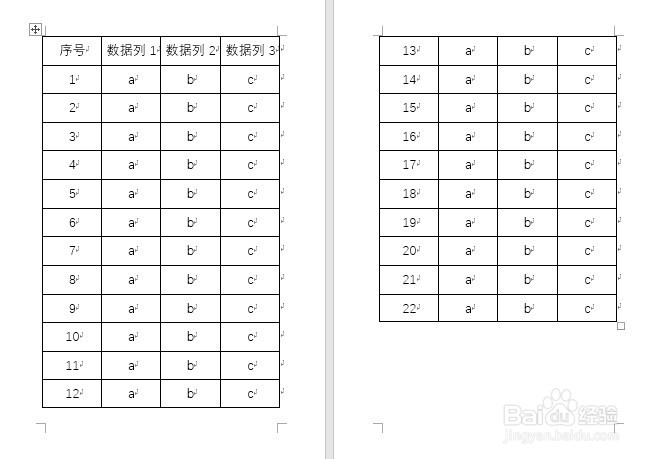
2、当未使用标题行重复时,当浏览到第二页,就不太清楚每一列数据的意义,给阅读表格造成不便。
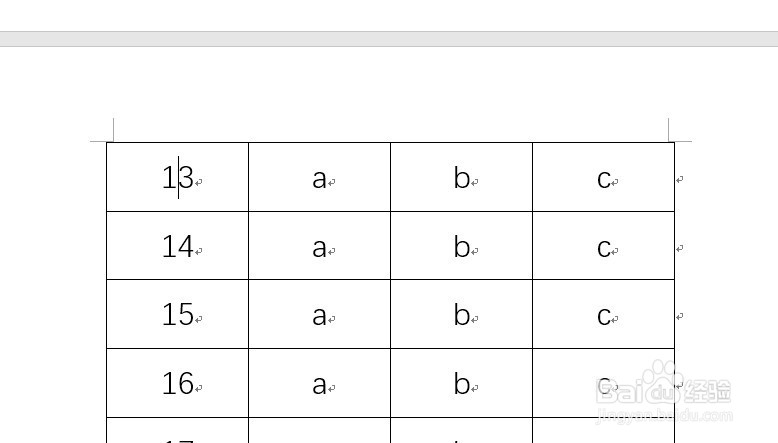
3、回到第一页表格的顶端,设置好表格的标题行。
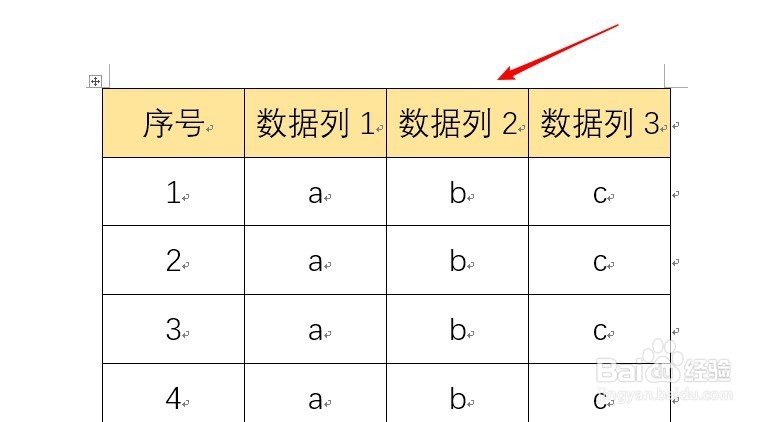
4、选中表格的标题行,点击“表格工具”—“布局”—“重复标题行”。
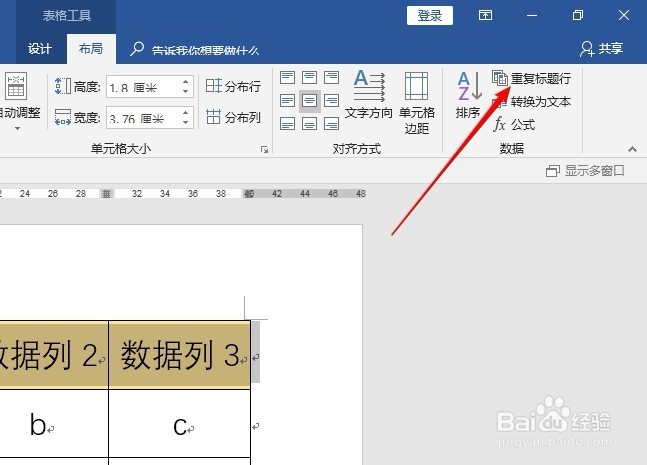
5、或者选中表格的标题行,点击鼠标右键,点击“表格属性”。
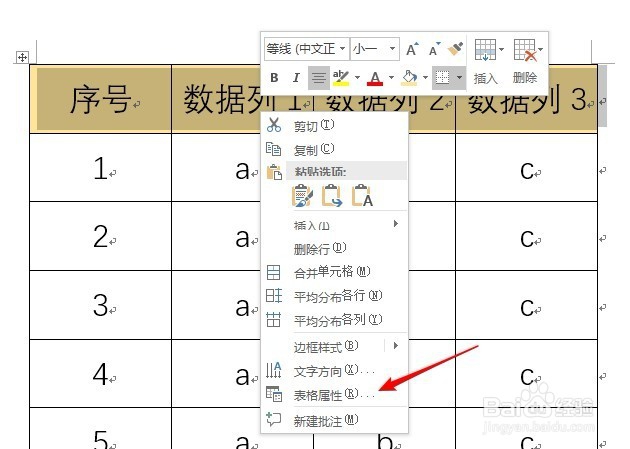
6、在打开的窗口中,切换到“行”选项卡,勾选“在各页顶端以标题行形式重复出现”,点击“确定”。
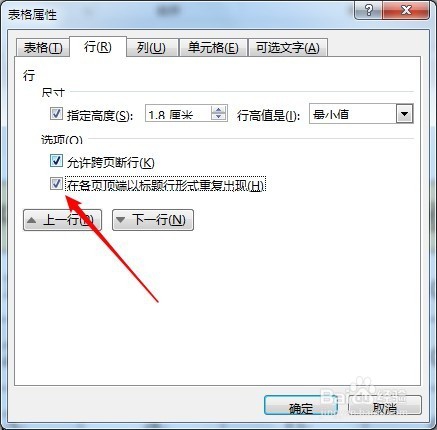
7、使用上述两种方法,都可以把选中的标题行重复出现在这个表格所在的每一页。这样不论在浏览哪一页的表格,都能看到每一列的标题。
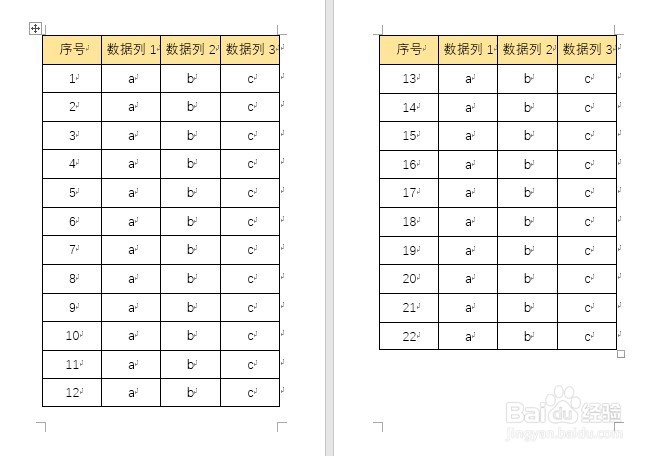
声明:本网站引用、摘录或转载内容仅供网站访问者交流或参考,不代表本站立场,如存在版权或非法内容,请联系站长删除,联系邮箱:site.kefu@qq.com。
阅读量:147
阅读量:56
阅读量:184
阅读量:79
阅读量:56